Hallo Pebisnis,
Dalam menjalankan transaksi penjualan di Beecloud 3.0, Anda mungkin dihadapkan pada situasi di mana PPh 22 perlu diterapkan. Artikel ini akan membahas Penjualan Menggunakan PPh 22 Beecloud 3.0 secara lengkap, termasuk pengaturan kode pajak, proses input transaksi, hingga pengecekan hasil laporan. Dengan memahami langkah-langkah ini, Anda dapat memastikan transaksi penjualan tetap sesuai dengan ketentuan perpajakan yang berlaku.
Pada panduan kali ini kami akan membahas mengenai Penjualan Menggunakan PPh Pasal 22 Pada Beecloud 3.0. Untuk langkah penginputan sebagai berikut.
Misalnya, perusahaan Anda menjual barang kena pajak sebesar Rp10.000.000 kepada pelanggan dengan kewajiban PPh 22. Berdasarkan tarif yang berlaku (1,5%), maka nilai PPh 22 yang dikenakan adalah Rp150.000.
Di Beecloud 3.0, pastikan Anda memilih kode pajak PPh 22 saat input transaksi penjualan. Setelah transaksi disimpan, sistem akan mencatat jurnal otomatis sebagai berikut:
Pastikan Anda menginput akun-akun sesuai dengan konfigurasi pajak di master data agar jurnal tercatat dengan benar.
A. Pembuatan Akun PPh22
1. Buat master akun terlebih dahulu, sebelumnya gunakan filter klasifikasi akun "Hutang Pajak" lalu klik [Terapkan]
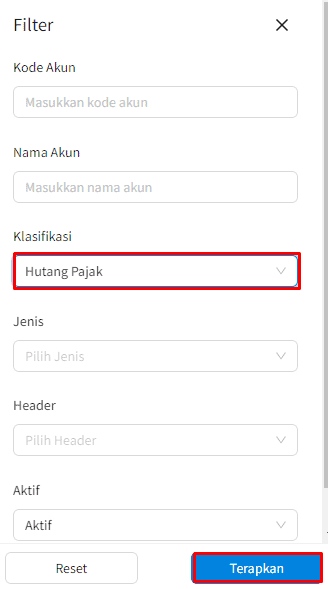
Gambar 1. Tambah Baru Master Akun
2. Lalu klik [Tambah Baru] kemudian isikan Kode Akun, Nama Akun dan Klasifikasi Akun. Setelah itu pilih [Simpan]
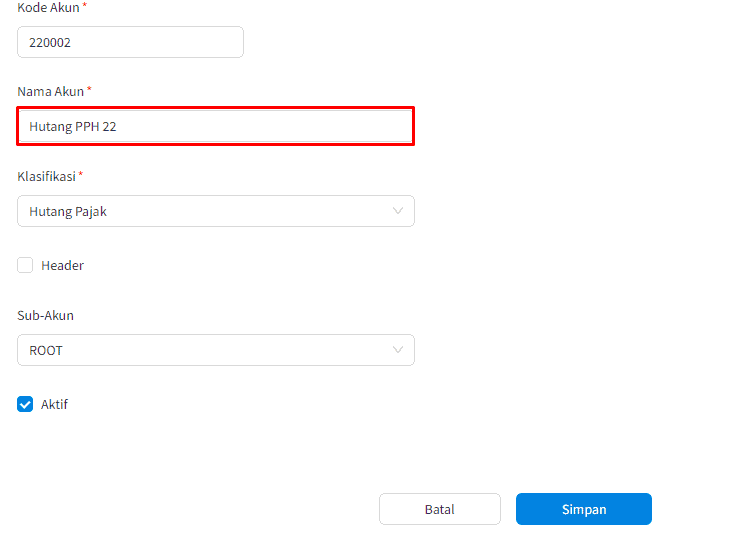
Gambar 2. Akun Hutang PPH 22
B. Membuat Master Item PPh 22
1. Buat master item baru dengan cara masuk pada menu [Master] > [Produk] > [Tambah Baru]. Silahkan diisi sesuai dengan gambar berikut ini. Untuk tipe item bisa diset sebagai Jasa karena tidak memiliki stock
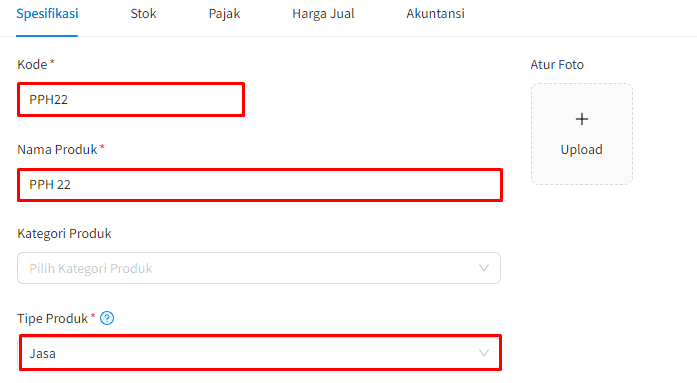
Gambar 3. Tambah Baru Master Item
2. Lalu masuk pada tab Satuan untuk setting satuan 1, silahkan isikan satuan 1 dengan tanda titik "X"
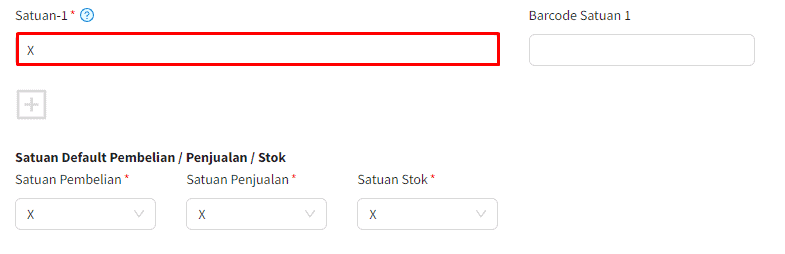
Gambar 4. Atur Satuan yang digunakan
3. Setelah itu masuk pada tab Pajak untuk menghilangkan PPN pada master item yang dibuat. Klik icon sampah untuk menghapus PPN nya
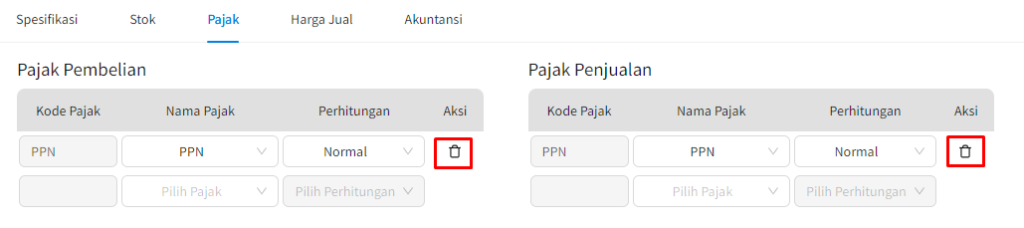
Gambar 5. Hapus Pajak Penjualan dan Pembelian

Gambar 6. Tampilan Pajak Penjualan dan Pembelian yang terhapus
4. Lalu masuk pada tab Akuntansi untuk ubah akun Penjualan menjadi akun Hutang PPh 22, sesuai akun yang telah dibuatkan sebelumnya. Untuk mengubahnya bisa klik pada akun penjualan.
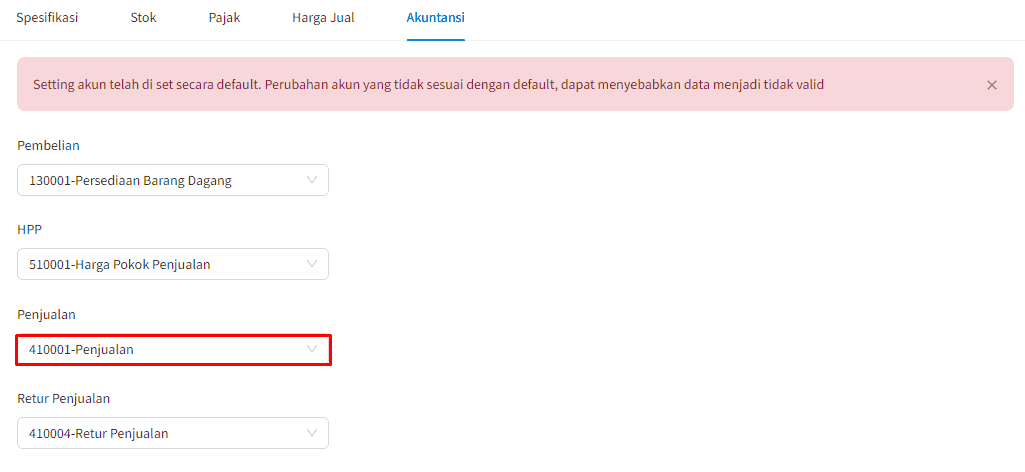
Gambar 7. Atur Akun Penjualan
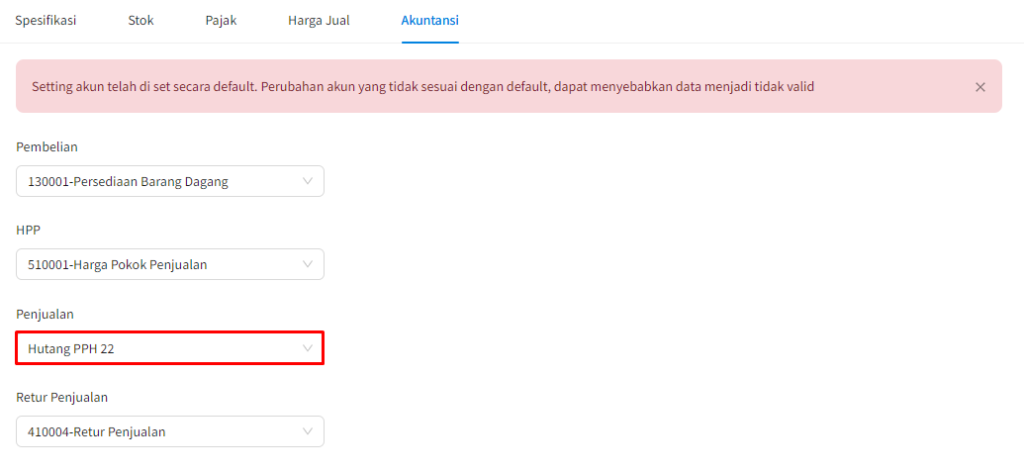
Gambar 8. Akun Penjualan PPH 22
5. Jika sudah selesai klik [Simpan]
C. Contoh Transaksi Penjualan dengan PPh 22
1. Buat penjualan baru dengan masuk pada menu [Penjualan] > [Penjualan] > [Tambah Baru]. Silahkan pilih customer, tanggal transaksi dan termin penjualan. Lalu isikan detail barang yang telah terjual beserta PPh 22
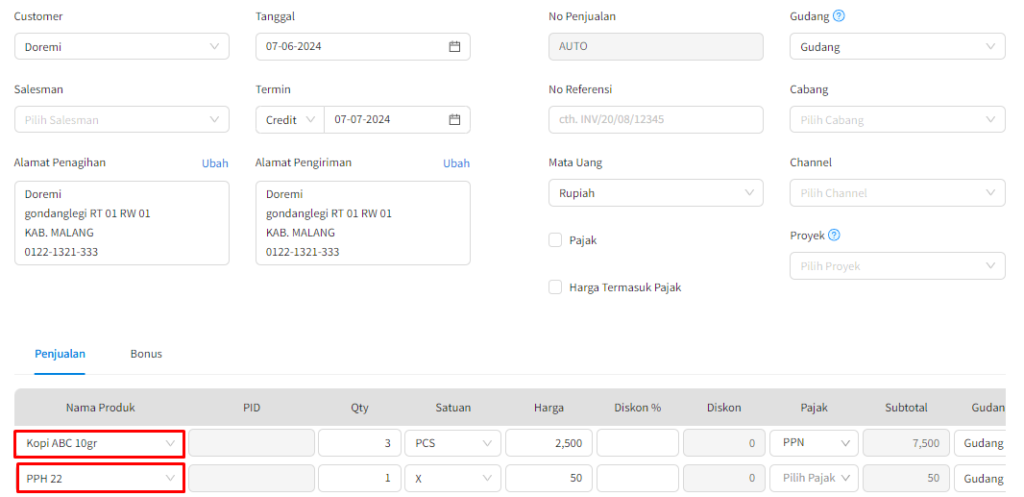
Gambar 9. Tambah Baru Transaksi Penjualan
2. Jika sudah diinput detail penjualan seperti diatas, maka bisa klik [Simpan]
3. Untuk melihat jurnal yang terbentuk masuk pada menu [Akuntansi] > [Jurnal Umum]. Maka untuk jurnal umum yang terbentuk atas transaksi penjualan dengan menggunakan PPh 22 seperti berikut ini
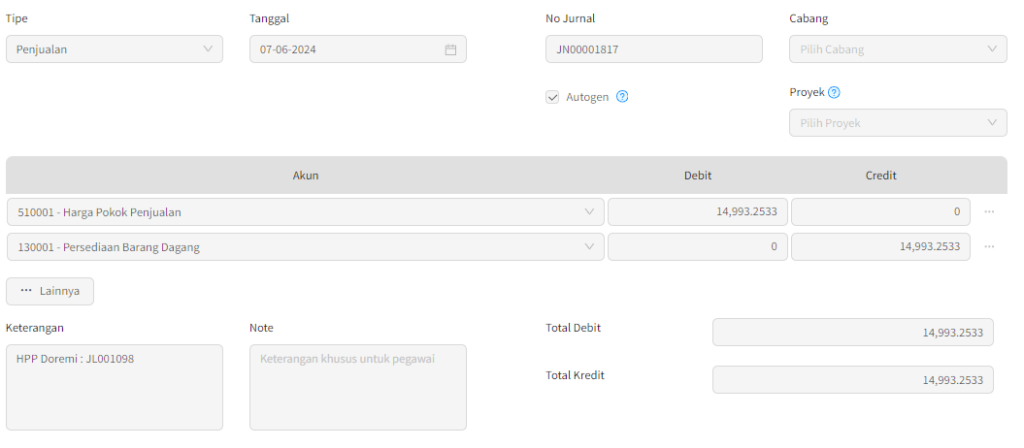
Gambar 10. Jurnal Umum HPP
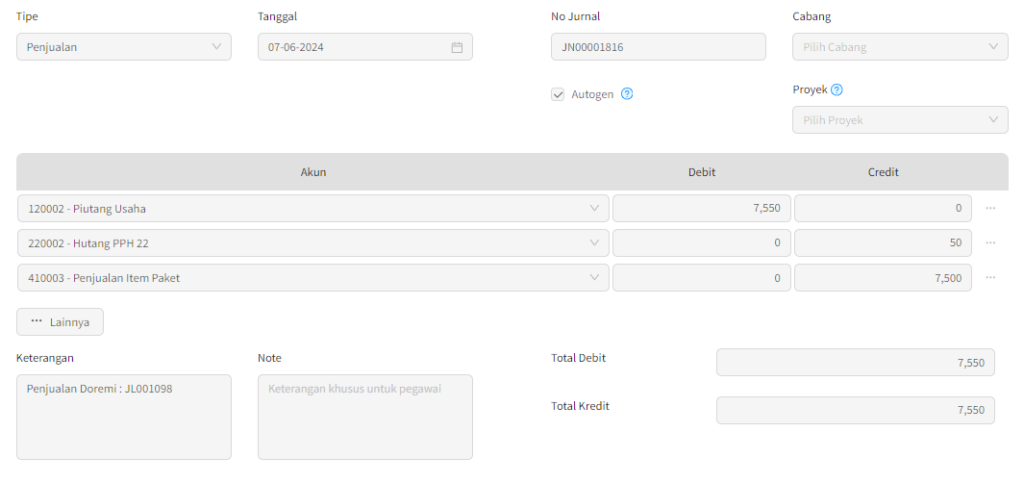
Gambar 11. Jurnal Umum Penjualan
4. Untuk melihat nilai "Hutang PPh 22" dilaporan neraca bisa diakses pada menu [Laporan] > [Akuntansi] > [Neraca Saldo]

Gambar 12. Neraca Saldo Hutang PPH 22
Simulasi ini menunjukkan bagaimana Penjualan Menggunakan PPh 22 Beecloud 3.0 berdampak langsung pada jurnal transaksi. Untuk memahami dasar hukum PPh Pasal 22, Anda bisa merujuk pada penjelasan resmi dari Direktorat Jenderal Pajak.
Itu dia panduan tentang cara melakukan Penjualan Menggunakan PPh 22 Beecloud 3.0. Pastikan Anda sudah mengatur kode pajak dengan benar dan memeriksa hasil laporan sebelum transaksi dikirim. Jika Anda membutuhkan informasi tambahan seperti cara cek harga beli terakhir, analisa laporan penjualan per channel, atau bulk update data mitra bisnis.
Baca Juga : Bulk Update Data Salesman Mitra Bisnis Beecloud 3.0
Jika setelah mengikuti panduan ini Anda mengalami kendala, silakan hubungi tim support kami melalui:
Perhatian :
Mungkin dalam berjalannya waktu terdapat gambar atau alur yang tidak sesuai dengan Beecloud/Beepos/Beeaccounting yang anda gunakan, hal ini disebabkan karena adanya update pada program, Laporkan pada kami jika anda menemukan adanya ketidak sesuaian.


